Word文档中取消突出显示的方法教程
2023-08-01 08:44:37作者:极光下载站
word文档是一款非常专业、非常好用的文字处理软件,很多小伙伴都在使用。在Word文档中我们有时候会设置突出显示的效果,如果后续我们不再需要内容的突出显示效果,小伙伴们知道具体该如何进行操作吗,其实操作方法是非常简单的,小伙伴们可以打开自己的软件后跟着下面的图文步骤一起动手操作起来。如果小伙伴们还没有Word文档等系列办公软件,可以在本教程末尾处进行下载和安装,方便后续需要的时候可以快速打开进行使用。接下来,小编就来和小伙伴们分享具体的操作步骤了,有需要或者是有兴趣了解的小伙伴们快来和小编一起往下看看吧!
操作步骤
第一步:双击打开Word文档进入编辑界面,可以看到有一些突出显示的内容;
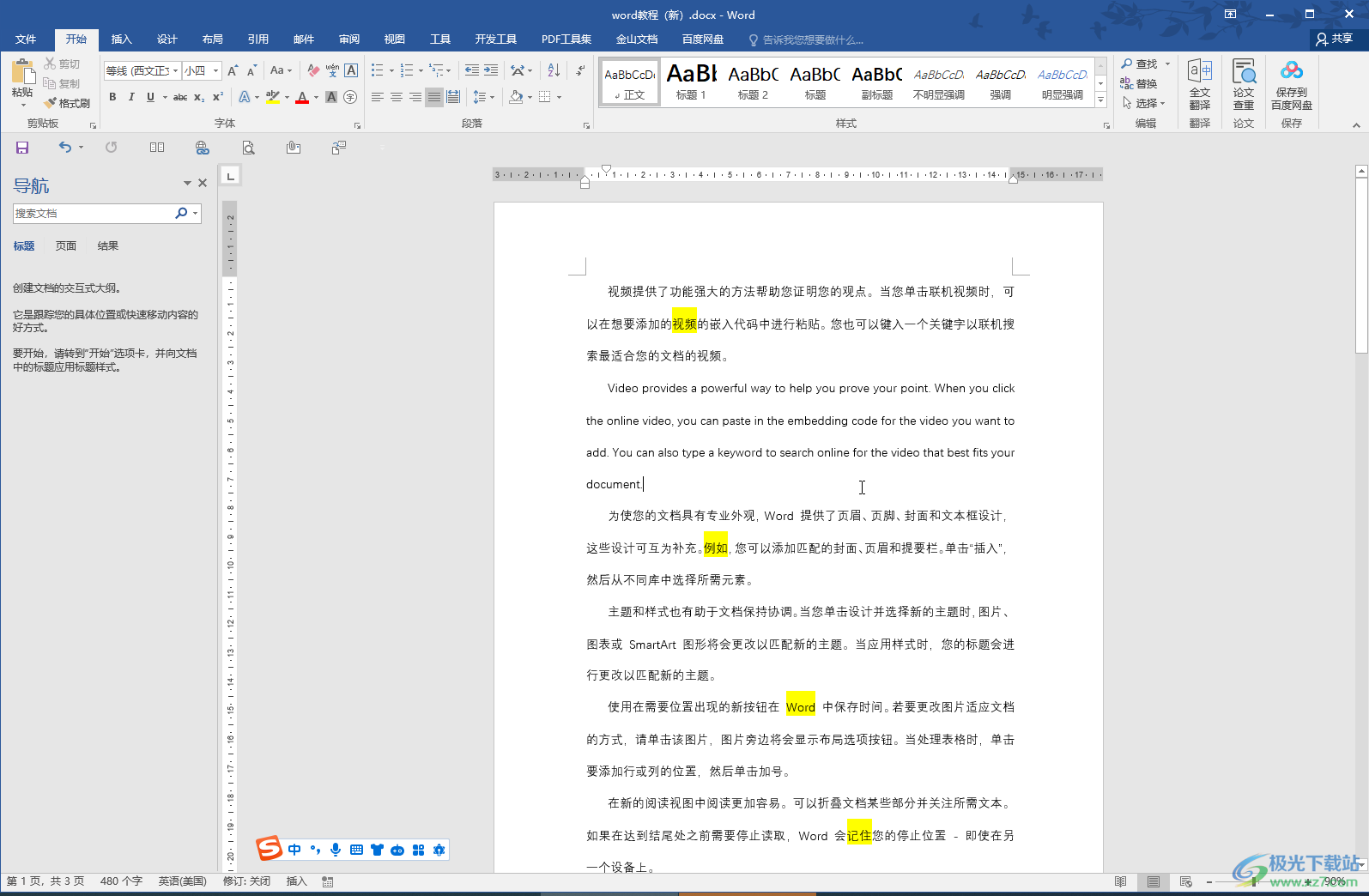
第二步:方法1.按住Ctrl键的同时点击选中突出显示的内容,在“开始”选项卡中点击如图所示的突出显示图标,就可以取消突出显示效果了;
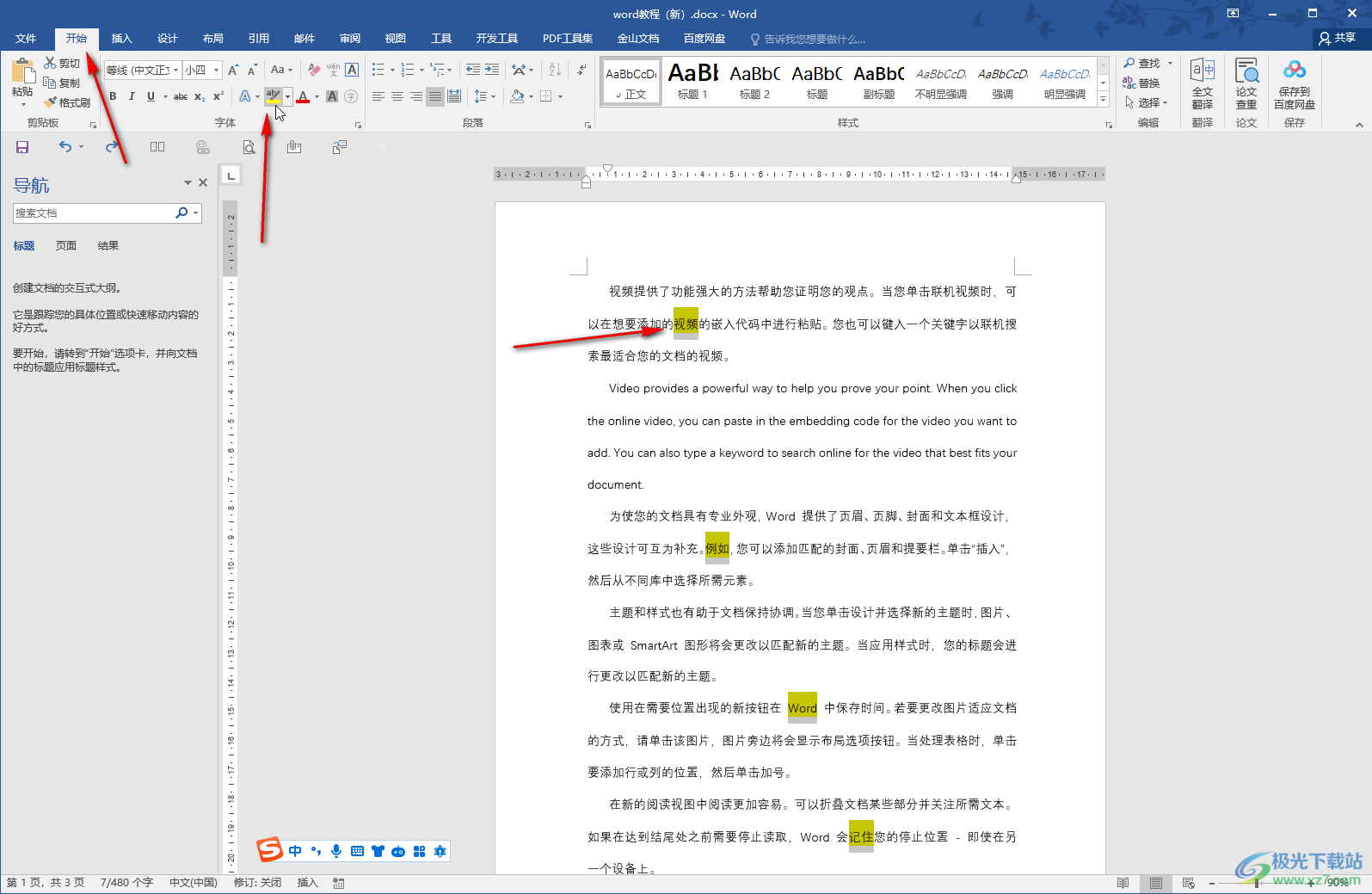
第三步:方法2.如果突出显示的内容较多,不方便依次进行选择,可以按Ctrl+A键全选文档,点击“突出显示”的下拉箭头后选择“无颜色”就可以了;
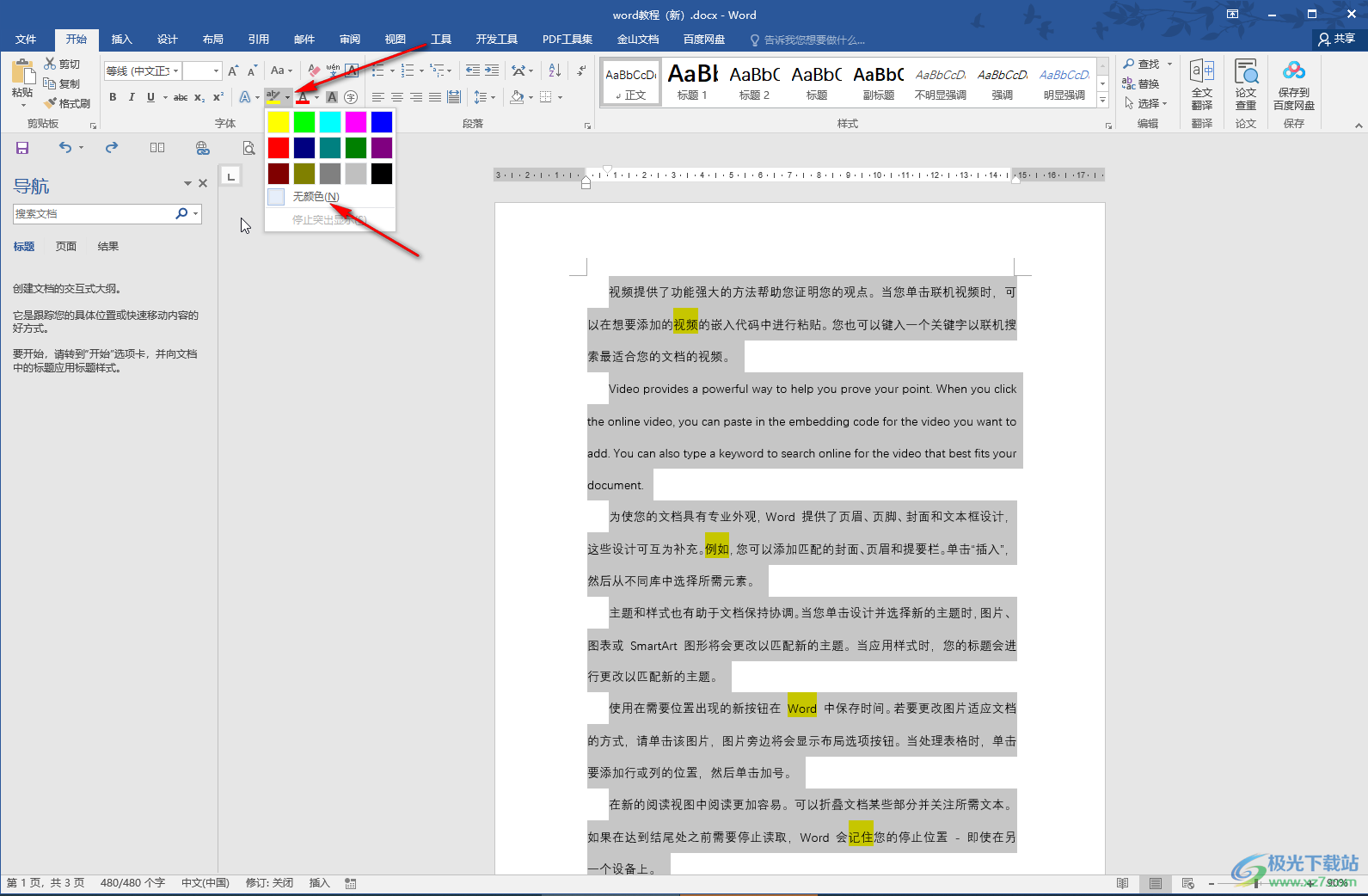
第四步:方法3.如果有加粗,红体字等突出显示效果,可以选中后点击“清除所有格式”图标进行清除,然后点击突出显示的下拉箭头后选择“无颜色”,就可以取消突出显示了;
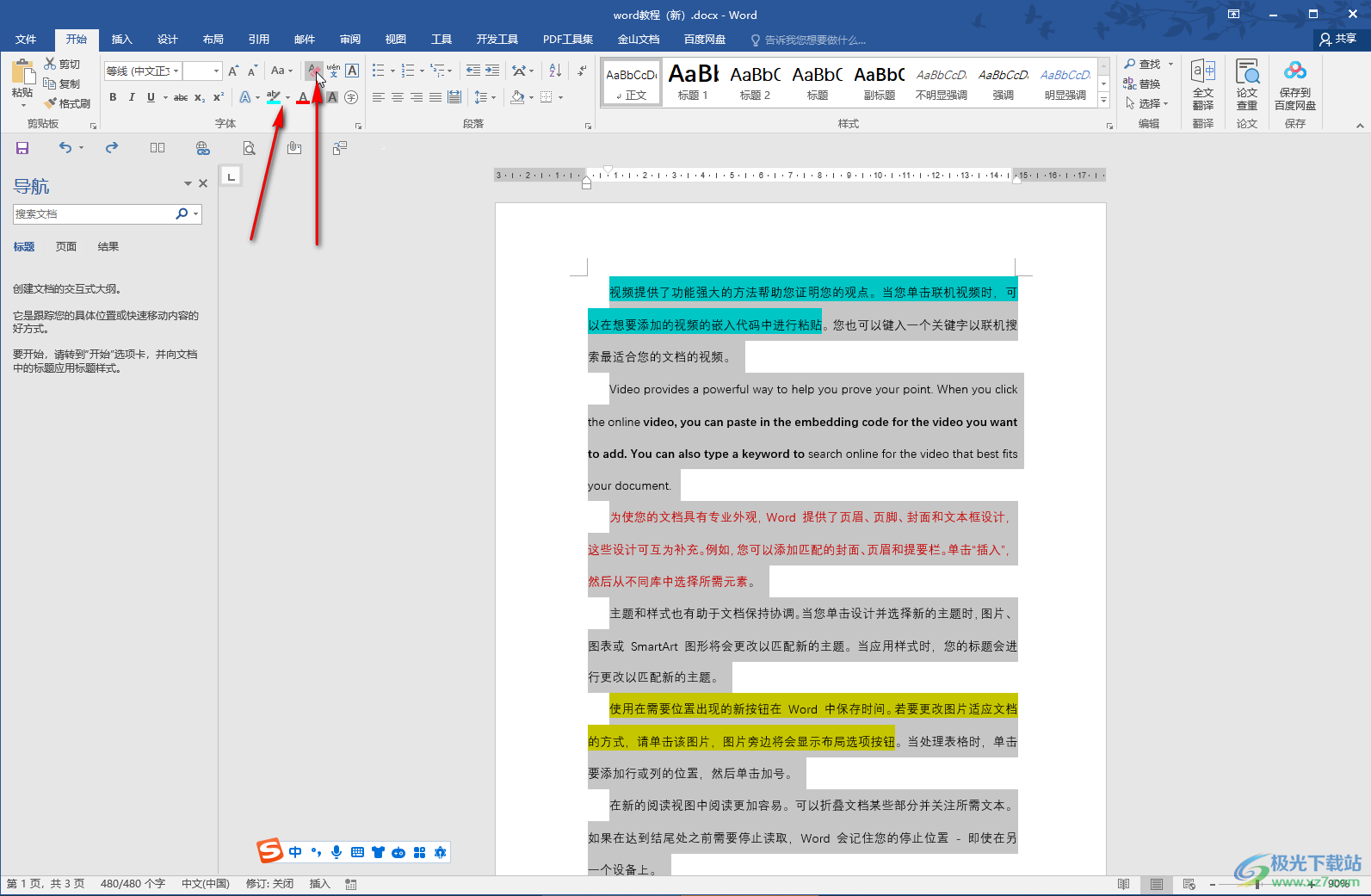
第五步:后续可以重新设置想要的字体字号等格式。
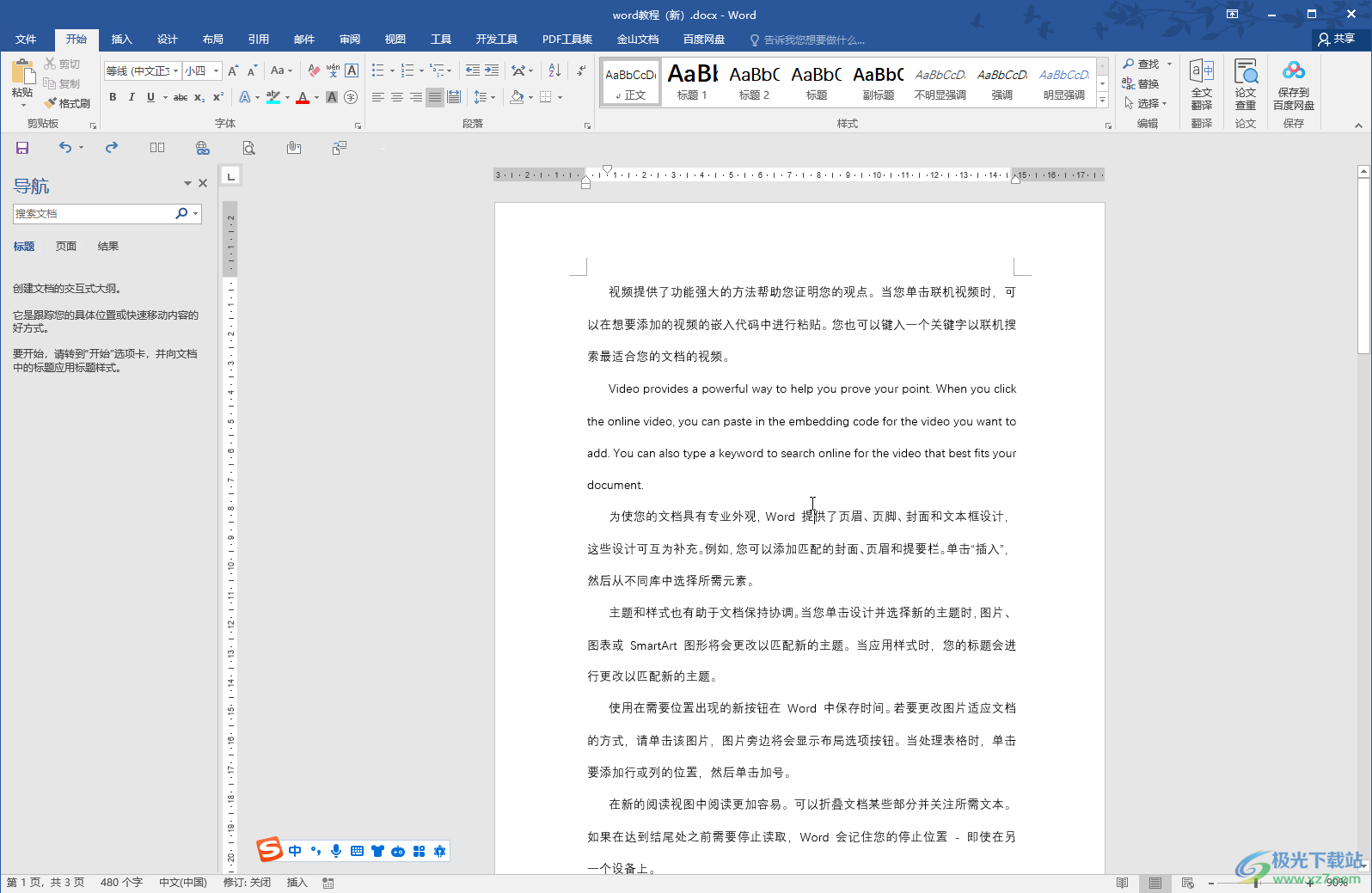
以上就是Word文档中删除突出设置的方法教程的全部内容了。上面的方法操作起来都是非常简单的,小伙伴们可以打开自己的软件后一起动手操作起来,看看效果。
